Datgysylltwch atodiadau o e-byst yn hawdd
Kutools ar gyfer Rhagolwg
Gall tynnu atodiadau o e-byst ryddhau llawer o leoedd Outlook. Fel rheol, mae'n hawdd ichi arbed a dileu atodiadau o e-bost yn Outlook. Ond mae'n cymryd amser i arbed a thynnu atodiadau o sawl e-bost fesul un.
Yma yn cyflwyno'r Datgysylltwch Bawb atodiadau a'r Atodiadau Auto Detach nodweddion o Kutools ar gyfer Rhagolwg. gyda'r Datgysylltwch Bawb nodwedd atodiadau, bydd atodiadau mewn e-byst dethol yn cael eu trosi'n hyperddolenni, ond, bydd yr atodiadau ar wahân yn cael eu cadw i ffolder benodol ar yr un pryd. Mae'r Atodiadau Auto Detach gall nodwedd helpu i ddatgysylltu atodiadau yn awtomatig wrth i e-bost gyrraedd.
Datgysylltwch atodiadau yn gyflym o e-byst dethol
Datgysylltwch atodiadau yn awtomatig wrth e-bost yn cyrraedd
- Datgysylltwch yr holl atodiadau rhag cyrraedd e-byst yn awtomatig
- Datodwch bob atodiad o e-byst sy'n cyrraedd yn seiliedig ar reolau yn awtomatig
Datgysylltwch atodiadau yn gyflym o e-byst dethol
Datodwch bob atodiad o e-byst dethol
I ddatgysylltu atodiadau o sawl e-bost ar yr un pryd, gwnewch fel a ganlyn:
1. Dewiswch yr e-byst yn y rhestr bost rydych chi am ddatgysylltu'r atodiadau.
Dal i lawr y Symud allwedd, gallwch ddewis sawl e-bost parhaus trwy glicio ar yr un cyntaf a'r un olaf.
2. Yna cliciwch Kutools > Offer Ymlyniad > Datgysylltwch Bawb i alluogi'r nodwedd.

3. Yn y Gosodiadau Datgysylltu blwch deialog, gwnewch y gweithrediadau canlynol:
(1.) Cliciwch y  botwm i ddewis ffolder i achub yr atodiadau ar wahân;
botwm i ddewis ffolder i achub yr atodiadau ar wahân;
(2.) Nodwch arddull arbed atodiadau ar wahân fel a ganlyn:
- Gwirio Datgysylltwch atodiad (au) yn yr arddull islaw gwiriwch y blwch.
Gallwch arbed yr atodiadau ar wahân o fewn is-ffolderi penodol, gwiriwch Creu is-ffolderi mewn arddull islaw opsiwn, ac yna dewiswch un arddull sydd ei hangen arnoch chi;

Gallwch hefyd ailenwi'r atodiadau datgysylltu, gwirio Ail-enwi'r atodiadau ar wahân yn yr arddull islaw, a nodwch yr arddull enw rydych chi am ei ddefnyddio.

- Dadgomisiynwch Datgysylltwch atodiad (au) yn yr arddull islaw blwch gwirio, bydd yr holl atodiadau ar wahân yn cael eu cadw yn y ffolder benodol a osodwyd gennych yn uniongyrchol.
(3.) Gwiriwch y Mae'r eicon ymlyniad yn dal i fod yn yr e-byst opsiwn os ydych chi am gadw eicon yr atodiad yn yr e-byst.

4. Yna, cliciwch Ok botwm, un arall Datgysylltwch Bawb deialog pops i fyny, cliciwch y Ydy botwm i fynd ymlaen.

5. Nawr mae'r holl atodiadau wedi'u gwahanu oddi wrth e-byst dethol, ac mae pob un ohonynt wedi'i gadw i'r ffolder penodedig hefyd. Gallwch weld dim ond y hypergysylltiadau sy'n aros yn y corff e-bost, cliciwch yr hyperddolen i agor y ffeil atodi.
 |
 |
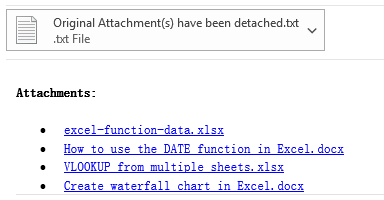 |
Datodwch bob atodiad o e-byst dethol yn seiliedig ar reolau
Ac eithrio datgysylltu pob atodiad o e-byst dethol, gallwch osod rhai rheolau datblygedig ar gyfer datgysylltu rhai atodiadau penodol, gwnewch fel a ganlyn:
1. Yn y Gosodiadau Datgysylltu blwch deialog, cliciwch Dewisiadau mwy cymhleth botwm i ehangu hyn Gosodiadau Datgysylltu blwch deialog, ac yna gosodwch yr amodau sydd eu hangen arnoch yn y blwch estynedig, gweler y screenshot:

- 1. Os ydych chi am ddatgysylltu'r atodiadau sy'n cyrraedd oddi wrth rai pobl benodol, gwiriwch O opsiwn, ac yna rhowch y cyfeiriadau e-bost yn y blwch testun, neu cliciwch
 botwm i ddewis y cyfeiriadau e-bost o'r Ychwanegwch o'r neges gyfredol opsiwn neu Ychwanegu o'r Llyfr Cyfeiriadau opsiwn.
botwm i ddewis y cyfeiriadau e-bost o'r Ychwanegwch o'r neges gyfredol opsiwn neu Ychwanegu o'r Llyfr Cyfeiriadau opsiwn.

- 2. I ddatgysylltu'r atodiadau yn seiliedig ar enw'r pwnc neu'r atodiadau, mae angen i chi wirio'r Mae'r pwnc yn cynnwys or Mae'r enw ymlyniad yn cynnwys blwch, ac yna nodwch y gair allweddol sydd ei angen arnoch chi.
- 3. Datgysylltu'r atodiadau yn seiliedig ar y math o atodiad, gwiriwch Math o atodiad, a nodi'r estyniadau ffeil yn y blwch testun, fel: .docx; .png.
- 4. Gallwch hefyd ddatgysylltu'r atodiadau yn seiliedig ar faint yr atodiadau, gwiriwch Maint ymlyniad, ac yna nodwch yr amod sydd ei angen arnoch chi.

2. Ar ôl gosod y rheolau sydd eu hangen arnoch chi, cliciwch Ok botwm, a dim ond yr atodiadau sy'n cwrdd â'r rheol fydd ar wahân ar unwaith.
Nodyn:
Gwiriwch y Peidiwch â dangos y dialog hwn eto yn y sesiwn gyfredol blwch yn y Gosod Detachs bydd deialog yn datgysylltu atodiadau gyda'r gosodiadau olaf yn uniongyrchol heb popio'r ymgom yn amser lansio cyfredol Outlook, wrth lansio'r Outlook y tro nesaf, bydd yr opsiwn hwn yn cael ei ddad-wirio yn ddiofyn.
Os ydych chi am newid y ffolder cyrchfan o arbed yr atodiadau neu leoliadau eraill, cliciwch Kutools > Dewisiadau sef saeth yn y Grŵp atodiadau i agor y Opsiynau Atodi blwch deialog. O dan y Datgysylltwch tab, newid y gosodiadau i'ch angen, gweler sgrinluniau:
 |
 |
 |
Datgysylltwch atodiadau yn awtomatig wrth e-bost yn cyrraedd
Gall y nodwedd atodiadau Auto Detach helpu i ddatgysylltu'r holl atodiadau wrth i e-bost gyrraedd. Ar ben hynny, mae'n cefnogi i greu rheolau i ddatgysylltu atodiadau penodol yn unig wrth i e-bost gyrraedd. Gwnewch fel a ganlyn.
Datgysylltwch yr holl atodiadau rhag cyrraedd e-byst yn awtomatig
1. Cliciwch Kutools > Datgysylltiad Auto > Galluogi i alluogi'r nodwedd.

2. Yna, yn y blwch prydlon popped allan, cliciwch OK yn uniongyrchol, gweler y screenshot:
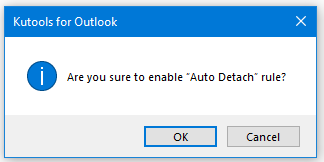
3. Ac yna, mae'r Atodiadau Auto Detach ffenestri pops i fyny, gwnewch fel a ganlyn.
- (1.) Dewiswch y Datgysylltwch yr holl atodiadau a dderbyniwyd yn awtomatig opsiwn;
- (2.) Cliciwch y
 botwm i ddewis ffolder i achub yr atodiadau ar wahân;
botwm i ddewis ffolder i achub yr atodiadau ar wahân; - (3.) Nodwch arddull arbed atodiadau ar wahân, gwiriwch Datgysylltwch atodiad (au) yn yr arddull islaw blwch gwirio, yna dewiswch Creu is-ffolderau mewn arddull islaw or Ail-enwi'r atodiadau ar wahân yn yr arddull islaw fel y mae arnoch ei angen.
(Nodyn: Dad-diciwch Datgysylltwch atodiad (au) yn yr arddull islaw blwch gwirio, bydd yr holl atodiadau ar wahân yn cael eu cadw yn y ffolder benodol a osodwyd gennych yn uniongyrchol.) - (4.) Gwiriwch y Mae'r eicon atodiad yn dal i fod yn yr e-bost opsiwn os ydych chi am gadw eicon yr atodiad yn yr e-byst.
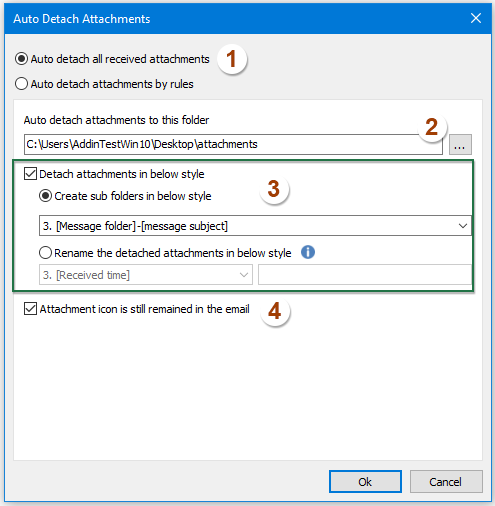
4. Yna, cliciwch Ok botwm, o hyn ymlaen, pan fydd e-byst gydag atodiadau'n cyrraedd, bydd yr holl atodiadau'n cael eu datgysylltu'n awtomatig a'u cadw yn y ffolder penodol.
Datodwch bob atodiad o e-byst sy'n cyrraedd yn seiliedig ar reolau yn awtomatig
Gallwch greu rheolau i ddatgysylltu atodiadau sy'n anfon o gyfeiriadau e-bost penodol yn unig, sy'n cynnwys enw pwnc neu atodiad penodol ac ati.
1. Yn y Atodiadau Auto Detach blwch deialog, dewiswch Datgysylltwch atodiadau yn ôl rheolau opsiwn, ac yna cliciwch Nghastell Newydd Emlyn botwm, gweler y screenshot:

2. Yn y popped allan Atodiadau Auto Detach blwch deialog, gwnewch y gweithrediadau canlynol:
- (1.) Nodwch enw rheol yn y Enw'r rheol blwch testun yn ôl eich angen;
- (2.) Creu’r rheol yn seiliedig ar amodau lluosog, megis Cyfrif, a anfonir gan bersonau penodol, pwnc, enw atodiad, math o atodiad, maint atodiad fel y mae ei angen arnoch yn y Hidlo amodau blwch rhestr.
- (3.) Dewiswch ffolder ar gyfer arbed yr atodiadau ar wahân a nodwch arddull arbed atodiadau ar wahân o dan y Cadw gosodiad adran;
- (4.) Gwiriwch y Mae'r eicon ymlyniad yn dal i fod yn yr e-byst opsiwn os ydych chi am gadw eicon yr atodiad yn yr e-byst.

3. Ar ôl gorffen y gosodiadau, cliciwch Ok botwm i ddychwelyd y blwch deialog cyntaf, gallwch weld, mae'r rheol a grëwyd a'r disgrifiad rheol wedi'u rhestru yn y blwch, gweler y screenshot:

- 1. Gallwch olygu neu ddileu'r rheol trwy ei dewis a chlicio ar y golygu or Dileu botwm.
- 2. Os yw'ch amodau rheol yn rhy hir i'w dangos yn y blwch rhestr cyfredol, gallwch wirio Arddangos y lapio mewnlin disgrifiad rheol opsiwn i wneud y rheol yn lapio mewnlin.
- 3. Gwiriwch y blwch gwirio wrth ymyl Galluogi i alluogi pob rheol.

- 4. Mae'n cefnogi allweddi Ctrl neu Shift i ddewis rheolau lluosog, a defnyddio dewislen dde-glicio i swp dileu'r rheolau a ddewiswyd.

4. Ac yn awr, pan fydd negeseuon e-bost sy'n bodloni'r rheol a grëwyd gennych yn cyrraedd, bydd yr atodiadau atodedig yn cael eu datgysylltu'n awtomatig a'u cadw mewn ffolder benodol.
Nodiadau:
1. Os gwiriwch y I ddatgysylltu atodiadau o'r neges destun plaen blwch o dan cyffredinol tab, wrth dderbyn e-bost fformat testun plaen sy'n cynnwys atodiadau, bydd yn cael ei drawsnewid i fformat HTML yn awtomatig ar ôl i atodiadau ddatgysylltu.

2. Bydd y ddau ddull uchod yn disodli atodiadau gyda hypergysylltiadau. Fodd bynnag, bydd yr hypergysylltiadau hyn yn cael eu nodi fel rhai niweidiol ac wedi'u blocio os ydych wedi galluogi'r Rhybudd i'w Lawrlwytho'n Awtomatig yn Outlook. Gallwch ei analluogi fel a ganlyn: (1) cliciwch Ffeil > Dewisiadau > Canolfan yr Ymddiriedolaeth > Gosodiadau Canolfan Ymddiriedolaeth i agor Canolfan yr Ymddiriedolaeth, (2) galluogi'r Lawrlwythiad Awtomatig tab yn y bar chwith, (3) dad-diciwch y Rhybuddiwch fi cyn lawrlwytho cynnwys wrth olygu, anfon ymlaen, neu ateb e-bost opsiwn, a (4) arbed y newidiadau.
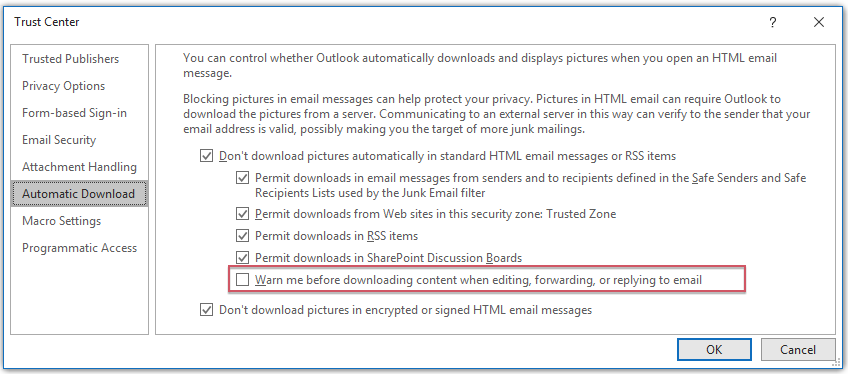
Offer Cynhyrchiant Swyddfa Gorau
Kutools ar gyfer Rhagolwg - Dros 100 o Nodweddion Pwerus i Werthu Eich Outlook
🤖 Cynorthwy-ydd Post AI: E-byst pro ar unwaith gyda hud AI - un clic i atebion athrylith, tôn berffaith, meistrolaeth amlieithog. Trawsnewid e-bostio yn ddiymdrech! ...
📧 E-bostio Automation: Allan o'r Swyddfa (Ar gael ar gyfer POP ac IMAP) / Amserlen Anfon E-byst / Auto CC/BCC gan Reolau Wrth Anfon E-bost / Awto Ymlaen (Rheolau Uwch) / Auto Ychwanegu Cyfarchiad / Rhannwch E-byst Aml-Dderbynnydd yn Negeseuon Unigol yn Awtomatig ...
📨 Rheoli E-bost: Dwyn i gof E-byst yn Hawdd / Rhwystro E-byst Sgam gan Bynciau ac Eraill / Dileu E-byst Dyblyg / Chwilio Manwl / Cydgrynhoi Ffolderi ...
📁 Ymlyniadau Pro: Arbed Swp / Swp Datgysylltu / Cywasgu Swp / Auto Achub / Datgysylltiad Auto / Cywasgiad Auto ...
🌟 Rhyngwyneb Hud: 😊Mwy o Emojis Pretty a Cŵl / Rhowch hwb i'ch Cynhyrchiant Outlook gyda Golygfeydd Tabbed / Lleihau Outlook Yn lle Cau ...
???? Rhyfeddodau un clic: Ateb Pawb ag Ymlyniadau Dod i Mewn / E-byst Gwrth-Gwe-rwydo / 🕘Dangos Parth Amser yr Anfonwr ...
👩🏼🤝👩🏻 Cysylltiadau a Chalendr: Swp Ychwanegu Cysylltiadau O E-byst Dethol / Rhannwch Grŵp Cyswllt i Grwpiau Unigol / Dileu Atgoffa Pen-blwydd ...
Dros Nodweddion 100 Aros Eich Archwiliad! Cliciwch Yma i Ddarganfod Mwy.

